ps怎么做网点背景图?ps添加半调图案滤镜步骤介绍
时间:2022-10-26 21:47
用户在ps软件中看到的各种矢量背景图片,都是可以通过滤镜调整的方式进行制作的。那么ps怎么做网点背景图?下面小编给大家带来了ps添加半调图案滤镜步骤介绍,一起来看看吧。
ps怎么做网点背景图?ps添加半调图案滤镜步骤介绍
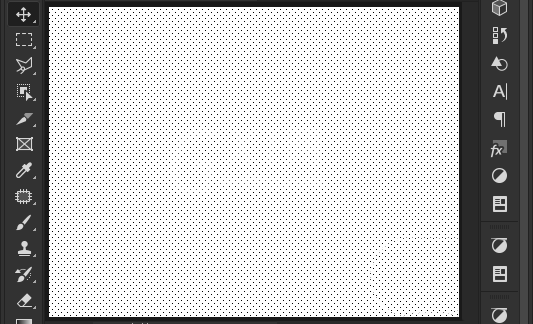
1.点击矩形工具,画一个大于背景的粉色填充矩形
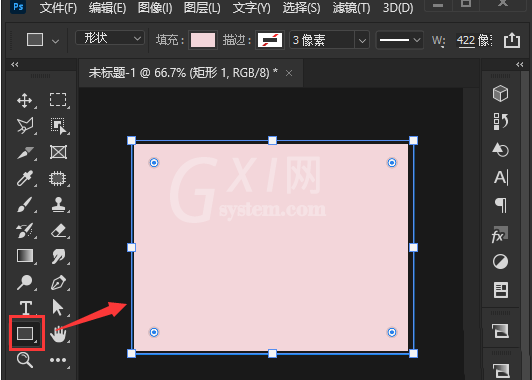
2.选中矩形后,点击滤镜菜单中的滤镜库按钮
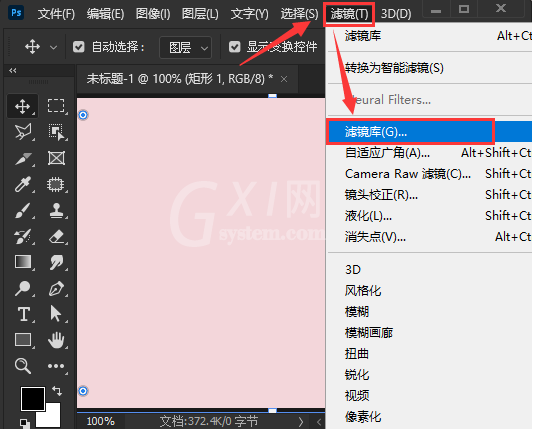
3.找到素描栏目中的半调图案选项,将大小、对比度分别调至1、3,图案类型选择网点,点击确定保存
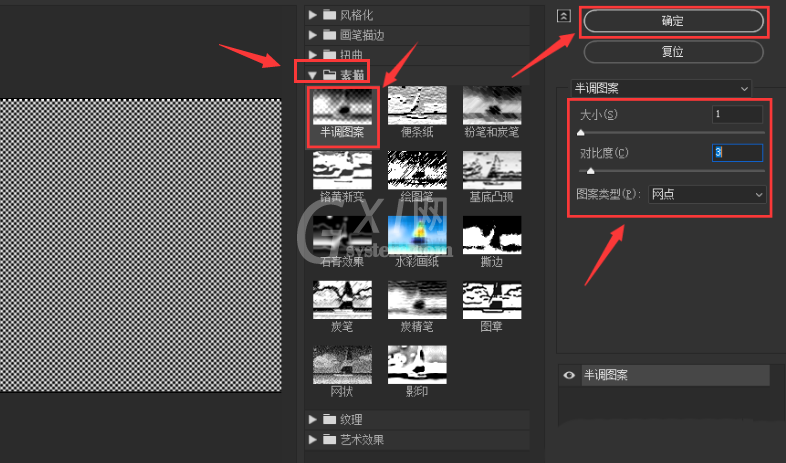
4.最后打开图层面板,将图层模式设置为亮光即可
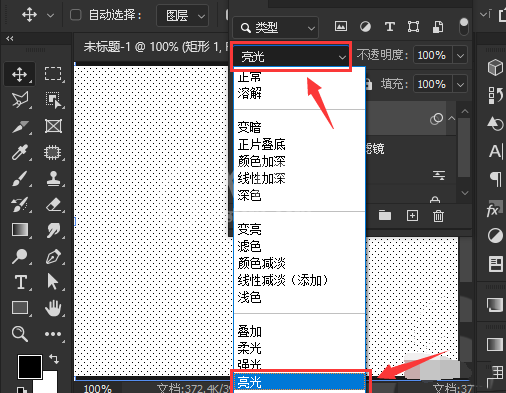
以上这篇文章就是ps添加半调图案滤镜步骤介绍,更多精彩教程请关注Gxl网!



























